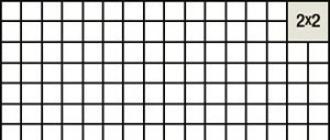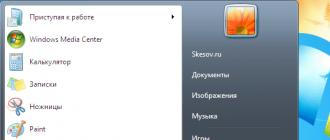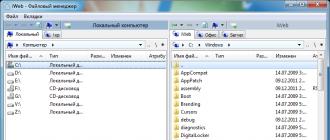Xabar yozing universal ko'rsatma yo'riqnoma parolini qanday o'rnatish mumkin emas. Routerlarning ko'plab modellari mavjud, ular turidan farq qiladi. Ko'pgina modellarning interfeysi, hatto model va ishlab chiqaruvchiga emas, balki dasturiy ta'minotga qarab farq qilishi mumkin. Uy WiFi tarmog'iga kirish uchun parol yo'riqnoma o'rnatilganda o'rnatiladi. Tarmoq xavfsizligi uchun taxmin qilish oson bo'lgan parolni ishlatmang.
Router funktsiyalari
Wi -Fi router uchun uy tarmog'i noutbuklar, planshetlar, smartfonlar, aqlli televizorning WiFi-modullari, qurilmalar va printerlar, o'yin pristavkalari va pristavkalari ulangan. Hatto zamonaviy Maishiy texnika Internetga kirish imkoniga ega, shuning uchun uy tarmog'ingizning xavfsizligi to'g'ridan -to'g'ri yo'riqnoma sozlamalariga bog'liq. Bor standart yo'riqnoma omborda mavjud; sotuvda mavjud:
- Wan porti (Internet manbaiga ulanish uchun).
- Statsionar kompyuterlarni ulash uchun kamida 4 ta Lan-port.
- Wi -Fi routerlarida antenna va radio signalini uzatish moduli mavjud.
Shuningdek, yo'riqnoma quyidagilar bilan jihozlanishi mumkin:
- Printerni yoki MFPni to'g'ridan -to'g'ri ulash uchun chop etish serveri va USB port.
- Ma'lumotlarni saqlash uchun tarmoq drayveri.
- Maxsus liniya uchun Gigabit Wan porti.
- Gigabit Lan portlari yuqori tezlikdagi tarmoq uchun.
- Bir yoki ikkita qo'shimcha Wi -Fi antennalari.
- 3G, LTE modemini ulash imkoniyatiga ega USB port.
Hozirgi vaqtda ba'zi routerlar wifi signalining ikkita chastota diapazonida ishlaydi - 2,4 va 5 Gts. Routerda parolni o'zgartirishdan oldin tekshiring bu lahza... Router bir vaqtning o'zida ikkita chastota diapazonida ishlaganda, ularning har biri parol bilan himoyalangan bo'lishi kerak.
Router xavfsizlik sozlamalari
Bundan tashqari, yo'riqnoma parolini qanday o'zgartirish mumkin, siz sozlamalarda boshqa xavfsizlik parametrlarini o'rnatishingiz mumkin. Ruxsatsiz ulanishlardan himoya qiluvchi parolga qo'shimcha ravishda, Internet orqali yuborilgan va qabul qilingan ma'lumotlar shifrlashni talab qiladi. Tarmoq uchun zarur bo'lgan sozlamalar standartdan farq qilishi mumkin. Ko'pincha o'rnatish paytida nafaqat WiFi routeridagi parolni o'zgartirish, balki shifrlash parametrlarini o'rnatish ham kerak bo'ladi. Eng ishonchli sozlash-WPA2-PSK. WPA-PSK osonlikcha o'tkazuvchan zararli dastur Wi-Fi-ni buzish. Shifrlash turi uning parametriga bog'liq va AES yoki TKIP bo'lishi mumkin. Router sozlamalarini o'zgartirganda, ular tarmoqqa ulangan barcha qurilmalarga mos kelishi kerakligini unutmang.
Nima uchun parol o'rnatilgan
WiFi signali munosib masofani bosib o'tadi, devorlarga kirib boradi. Chet ellik tarmoqqa parolsiz ulanishi mumkin, shuning uchun yo'riqnoma parolini o'zgartirish uchun quyidagilar zarur:
- Agar kimdir sizning uy tarmog'ingizdan ruxsatsiz foydalanayotganidan shubhalansangiz.
- Har kimga, masalan, bolalarga Internetga kirishni taqiqlash.
- Agar yo'riqnoma siz ilgari ishlatilmagan bo'lsa.
Ko'p foydalanuvchilar afzal ko'rishadi cheksiz tariflar, va sizning uy tarmog'ingizga begonani ulash Internet -trafikning o'g'irlanishiga olib kelmaydi, bu to'g'ridan -to'g'ri moddiy zararni anglatadi. Ammo xavf yanada jiddiyroq bo'lishi mumkin. Agar begona yo'riqchiga ulansa, sizning IP -manzilingiz spam yuborish, ruxsatsiz ma'lumot tarqatish, pornografiya, tahdidlar uchun ishlatilishi mumkin. Bunday holda, eng ahamiyatsiz muammo sizning Internet -provayderingiz tomonidan bloklanishi bo'ladi. Eng yomon holatda, siz aybsizligingizni sudda himoya qilishingiz kerak bo'ladi.
Parol nima bo'lishi kerak
Routerga parol qo'yishdan oldin, o'ylab ko'ring va yozing. Tahmin qilish oson bo'lgan parollardan saqlaning. TO engil parollar ismlar, tug'ilgan sanalari, telefon raqamlari, oddiy raqamlarning ketma -ketligi yoki takrorlanishini o'z ichiga oladi.
Xavfsiz parol kamida 8 belgidan iborat bo'lishi kerak. Routerdan parol lotin harflarini o'z ichiga olishi kerak, yaxshisi ikkala registrda, bundan tashqari siz raqamlardan foydalanishingiz mumkin. Yaratish uchun xavfsiz parol Internetda maxsus xizmatdan foydalanishingiz mumkin. Siz har qanday iborani o'ylab topishingiz va yozishingiz mumkin lotin harflari bilan ishni vaqti -vaqti bilan o'zgartirish. Ba'zilar parol sifatida ishlatishadi ishlab chiqarish raqami yo'riqnoma Albatta, siz parolingizni yo'qotmaysiz, lekin bu usul Internetingizni xonadoshlardan himoya qilishga yordam bermaydi.
Juda ko'p murakkab parol bilan yozish oson emas o'yin konsoli yoki kerak bo'lganda televizor. Shuning uchun parolga yorliq va tinish belgilarini qo'shish maqsadga muvofiq emas.
Veb -interfeys orqali parolni o'zgartirish
Uy tarmog'i parametrlarini veb -interfeys orqali sozlash mumkin. Buning uchun brauzerda 192.168.0.1 yozish kerak, keyin kerak bo'lsa, administrator parolini kiriting.
Veb -interfeysga kirish uchun foydalanuvchi nomi ko'pincha adminga o'xshaydi, parol 1234 yoki 1111, ba'zida admin. Siz uni yo'riqnomada yoki qurilmaning orqa tomonida topishingiz mumkin. Odatda interfeys tili ingliz tilidir yoki til tanlash imkoniyati mavjud. Ba'zan siz tarmoq sozlamalarini qo'lda sozlashingiz kerak bo'ladi. Bu yo'riqnoma parolini o'zgartirish kabi oson, buni bizning ko'rsatmalarimiz yordamida osonlik bilan qilishingiz mumkin.

Uy tarmog'idagi yo'riqnoma standart manzili boshqacha bo'lishi mumkin. Siz uni o'zingiz topishingiz mumkin. Buning uchun buyruq satriga lotin harflarida cmd kiriting va "Enter" tugmasini bosing. Siz shuningdek "Ishga tushirish" - "Dasturlar" - "Tizim asboblari" - "Buyruqning xohishi" ga o'tishingiz mumkin. Buyruqlar satrini ishga tushirgandan so'ng, qora ekran ochiladi. Unda ipcofig buyrug'i kichik lotin harflarida kiritiladi. Olingan ro'yxatda biz asosiy shlyuzni topamiz, uning qiymati yo'riqchini sozlash uchun manzil bo'ladi.
Routerlarning mashhur modellari uchun ko'rsatmalar
Ulanish turi bo'yicha marshrutizatorlar quyidagilarga bo'linadi.
- Internetga o'ralgan juftlik orqali ulangan chekilgan yo'riqnoma.
- Telefon liniyasiga ulanadigan ADSL routerlari.
- 3G va 4G modemlari uchun yo'riqnoma.
Uy uchun yo'riqnoma ishlab chiqaradigan firmalar:
- Asus, D-link-eng keng tarqalgan yo'riqnoma, arzon va sozlash oson.
- ZyXEL - keng funktsiyalarga ega ishonchli yo'riqnoma, ruslashtirilgan dasturiy ta'minot mavjud.
- TrendNet, TP-Link, Huawey-bu standart funktsiyalar to'plamiga ega arzon va ishlatish uchun qulay yo'riqnoma.
- Ubilitu nano, Mikro Tik-yangi, zamonaviy arzon Wi-Fi ulanish nuqtalari.
- Apple - Apple qurilmalari uchun WiFi routerlari.
- Cisco, 3Com, Acorp, Negear, Linksys ham tarmoq uskunalarini ishlab chiqaradi.
D-havola
Siz faqat D-link routerida parolni o'rnatishingiz kerak. Veb -interfeysga kirgandan so'ng (192.168.0.1) siz bir nechta yorliqlarni ko'rasiz. "Simsiz aloqa sozlamalari" yorlig'ini tanlang va "Simsiz qo'lda sozlash" ni bosing. Oldindan ulashilgan kalit maydoniga uy tarmog'i uchun yangi parolni kiriting va Sozlamalarni saqlash tugmasini bosib o'zgarishlarni saqlang. Bu ko'rsatma D-link Dir300/600/615/620 routerlari va boshqalar uchun amal qiladi.

TP-havola
TP-Link yo'riqnoma uchun parolni o'zgartirish xuddi shunday ko'rinadi. Veb -interfeysda "Simsiz aloqa" yorlig'ini, keyin "Simsiz xavfsizlik" ni toping. "Simsiz parol" deb nomlangan kirish maydoniga yangi parolni kiriting va Saqlash tugmasini bosib saqlang. Bu yo'riqnoma Parolni so'ramaydigan Xavfsizlikni o'chirish funktsiyasiga ega, parolni o'rnatishdan oldin WPA / WPA2 - Shaxsiy (Tavsiya etilgan) sozlamasidan foydalanganingizga ishonch hosil qiling.

ZyXEL
ZyXEL WiFi yo'riqnoma parolini o'zgartirish uchun 192.168.1.1-da veb-interfeysga o'ting, "Tarmoq" bo'limida "Simsiz LAN" bo'limiga o'ting va "Oldindan ulashilgan kalit" oynasida yangi parolni kiriting. O'zgarishlar Ilova tugmasi yordamida saqlanadi.
Asus
Parolni o'rnatish uchun Asus yo'riqnoma, 192.168.0.1 da qurilmaning veb -interfeysiga o'ting. "Simsiz aloqa" yorlig'idagi sozlamalarda WPA oldindan ulashilgan kalit maydoni mavjud. Siz unga yangi parolni kiritishingiz kerak. Qo'llash tugmachasini bosish orqali o'zgarishlarni saqlashingiz mumkin.

Huawei
Bu marshrutizatorlar asosan Rostelecom provayderi tomonidan ta'minlanadi. Huawei routerida parolni qanday o'zgartirish kerakligini "Asosiy" yorlig'idagi veb -interfeysga o'tish orqali bilib olishingiz mumkin. Interfeys manzili 192.168.100.1. Rostelekom tarmog'ining foydalanuvchi nomi - telekomadmin, parol - admintelecom. Sozlamalarda siz Simsiz tarmoq panelini topishingiz kerak. Oldindan ulashilgan kalit oynasida yangi parolni kiriting. O'zgarishlar Qo'llash tugmasi yordamida saqlanadi, ba'zi modellar uchun bu tugmani "Yuborish" deb atash mumkin. Tizim asboblari yorlig'ida konfiguratsiya faylini toping va konfiguratsiyani saqlash tugmasini bosing.

TrendNet
TrendNet yo'riqnoma uchun veb -interfeys manzili 192.168.10.1 bo'lib, standart administrator hisobi va parol administratorga o'rnatiladi. Sozlamalarga kirsak, biz ADVANCED elementini topamiz va 2.4 Gigagertsli simsiz tugmachani bosamiz, 5 gigagertsli diapazon xuddi shu tarzda sozlanishi kerak.
- WPA parol - parolni kiriting.
- Qo'llash tugmasi yordamida o'zgarishlarni saqlaymiz.

Yaxshi
- Brauzerda biz 192.168.10.1 manzilini yozamiz.
- Biz himoya ma'lumotlarini kiritamiz - admin / admin.
- Biz "Asosiy sozlamalar" bandini kiritamiz.
- Kalit - bu parol. Kamida 8 ta belgini kiriting va tasdiqlang.
Linksys va Cisco
Shaxsiy foydalanish uchun mo'ljallangan qurilmalarning dasturiy ta'minoti bu ikki brend uchun bir xil. Shuning uchun, yo'riqnoma uchun parolni o'rnatish bo'yicha tavsiyalar bir xil. Manzil satrida 192.168.1.1 -ni oching, boshqaruv bo'limiga o'ting, yo'riqnoma paroli maydoniga parolni kiriting, so'ng uni quyidagi satr bilan tasdiqlang. Parolni o'zgartirish tugmachasini bosib o'zgarishlarni saqlang.
Nostandart yo'riqnoma
Apple qurilmalari ko'pincha Ethernet texnologiyasini qo'llab -quvvatlamaydi va Internetga WiFi yoki Wi -Fi orqali ulanadi Mobil Internet... Ularni faqat Internet kabeli bo'lgan joyda ishlatish uchun siz Apple-dan Wi-Fi routerini o'rnatishingiz va sozlashingiz mumkin. Keling, Airport Express modelini qanday o'rnatishni ko'rib chiqaylik.
olma
Tarmoq AirPort Utility dasturi yordamida tuzilgan, uni "papkadan ishga tushirish mumkin. Kommunal xizmatlar"-" Dasturlar "planshetlarda va mobil qurilmalar, noutbuklarda va Apple kompyuterlari u oldindan o'rnatilgan. Parolni o'zgartirish uchun belgini bosing mavjud tarmoq va Tahrirlash -ni bosing. Qurilma konfiguratsiyasida biz yangi parol va tasdiqlarni kiritamiz va o'zgarishlar "Yangilash" tugmasi yordamida amalga oshiriladi.
"Bilayn"
O'ziga xoslik uy internet"Bilayn" kompaniyasidan shartnoma bo'yicha tayyor sozlamali yo'riqnoma taqdim etilgan. "Bilayn" yo'riqnoma parolini qanday o'zgartirish kerakligi haqidagi savol ko'pincha ushbu tarmoq foydalanuvchilari tomonidan so'raladi. Hammasi juda oddiy. Konfiguratsiya uchun veb -interfeys manzili 192.168.0.1 yoki 192.168.1.1 bo'lishi mumkin. Parol va hisob standart - admin / admin. "Simsiz tarmoq" yorlig'idagi "Oldindan ulashilgan kalit" maydoniga yangi parolni kiriting va o'zgarishlarni saqlang.
Netgear
"Dom.ru" provayderining ham markasi bor NetGear yo'riqnoma... Agar texnik yordam yo'riqnoma parolini qanday o'zgartirish kerakligini aytmasa, buni o'zingiz qilishingiz mumkin.
- Veb -interfeys manzili: 192.168.1.1.
- Kirish va parol admin / parol.
- "Simsiz aloqa sozlamalari" yorlig'i.
- "Parol" maydoniga istalgan qiymatni kiriting va "Ilova" tugmasini bosing.
3G, 4GF, LTE -ni qo'llab -quvvatlaydigan marshrutizatorlarni sozlash
Ko'p odamlar nafaqat yo'riqnoma, balki MTS-Connect kabi qurilmada parolni qanday o'zgartirish kerakligi bilan qiziqishadi. Modem Wi -Fi -ni ham tarqatgani uchun parol o'rnatish maqsadga muvofiqdir.
MTS-ulanish
Odatiy bo'lib, MTS qurilmalarida quyidagi parametrlarga ega tarmoq o'rnatilgan:
- Tarmoq nomi - SSID: MTS -ROUTER.
- WPA / PSK-AES shifrlash turi.
- Parol: admin 1.
Parol va sozlamalarni o'zgartirish uchun "Tarmoq" - "sahifasiga o'ting. Simsiz ulanish". "Asosiy sozlamalar" bo'limida siz ulanish parametrlarini o'zgartirishingiz mumkin. Parolni o'zgartirish uchun "Xavfsizlik sozlamalari" ni bosing va "PSK shifrlash kaliti" maydonida parolni o'zgartiring. "O'zgartirish" tugmasi kiritilgan o'zgarishlarni saqlaydi.
Yota
YOTA shuningdek, o'z qurilmalari uchun yo'riqnoma ishlab chiqaradi. Internetga kirish LTE texnologiyasi yordamida amalga oshiriladi va WiFi Rossiya uchun standart chastotalarda tarqatiladi. Standart parol yo'riqnoma orqasida joylashgan. Uni o'zgartirish uchun WEB-interfeysiga o'ting. Manzil 10.0.0.1., Parol va hisob admin / admin. Wi-Fi pasport maydoniga yangi parol qiymatini kiriting. WPA shifrlash turini tanlang. Biz "Saqlash" tugmasini bosish orqali o'zgarishlarni saqlaymiz.
"Megafon"
Nihoyat, agar siz Megafondan 4G modemining baxtli egasi bo'lsangiz, yo'riqnoma parolini qanday o'zgartirish haqida ma'lumotga ega bo'lishingiz kerak bo'ladi. Siz sozlamalarga 192.168.10.1 veb -interfeysi orqali kirishingiz mumkin. Standart kirish admin / admin. "Boshqaruv" yorlig'idagi "Kalit" maydonida yangi sakkiz xonali parolni kiriting va sozlamalarni saqlang.
Agar parol yo'qolgan bo'lsa nima qilish kerak
Ko'pgina hollarda, siz sozlamalarni tiklashingiz kerak. Ko'pgina marshrutizatorlarda "Qayta tiklash" tugmasi mavjud, uning yordamida sozlamalar zavod parametrlariga qaytariladi. Siz Internetga ulanishni qayta sozlashingiz kerak bo'ladi. Ko'rsatmalar mavjudligiga ishonch hosil qiling yoki ishni professionallarga topshiring. Parolingizni xavfsiz joyda saqlang, uni bir necha joyga nusxalash: daftar, faylni ish stolida, mobil telefoningiz kamerasi bilan suratga oling.
Endi siz yo'riqchiga qanday parol qo'yishni bilasiz va siz taniqli modellarning ko'pini sozlay olasiz. Siz har doim ishlab chiqaruvchining veb -saytiga kirib, paydo bo'ladigan savollarga javoblarni aniqlab olishingiz mumkin. Ruslashtirilgan dasturiy ta'minotga ega bo'lgan etarli miqdordagi yo'riqnoma mavjud, ba'zilari boshqariladi maxsus dasturlar kompyuterdan. Qaysi savolga duch kelsangiz ham yordam keladi ko'rsatma yoki texnik yordam sizning provayderingiz.
Siz ikkita turdagi parollardan foydalanishingiz mumkin: administrator paroli va tarmoq kaliti. Birinchisi, begonalarning yo'riqnoma sozlamalariga kirishiga to'sqinlik qiladi, ikkinchisi - uy tarmog'iga ulanish.
Har qanday model uchun taxminiy tartib
Router interfeysi boshqacha ko'rinadi: barchasi ishlab chiqaruvchiga, modelga va hatto dasturiy ta'minot versiyasiga bog'liq. Shunday qilib, parolni o'zgartirish uchun qadamlar turli xil qurilmalar farq qilishi mumkin. Lekin umumiy printsip hamma uchun taxminan bir xil.
- Birinchidan, yo'riqnoma sozlamalarini kiritish uchun har qanday brauzerni ochish va manzilni kiritish kerak. Bu odatda 192.168.0.1 yoki 192.168.1.1. Buning uchun Internetning mavjudligi shart emas, lekin yo'riqnoma yoqilgan va kompyuterga ulangan bo'lishi kerak.
- Kirish va parol so'rovi paydo bo'lganda, ularni qurilmaning asosiy menyusiga o'tish uchun kiriting. Oddiy kirish ma'lumotlari, shu jumladan manzil, odatda yo'riqnoma ostiga bosiladi. Agar standart parol yoki login o'zgartirildi va siz uni eslay olmaysiz, yo'riqchini qutidagi maxsus tugma yordamida tiklashingiz mumkin. Shundan so'ng, siz standart kirish ma'lumotlari yordamida uni qayta yaratishingiz kerak bo'ladi.
- Administrator parolini o'zgartirish uchun sozlamalarda Tizim, Xizmat, Ma'muriyat yoki shunga o'xshash nomlarni toping. Keyin faqat yangi kombinatsiyani kiritish va o'zgarishlarni saqlash qoladi. Bu sozlangan simsiz ulanishga hech qanday ta'sir qilmaydi.
- Tarmoq kalitini o'zgartirish uchun "Wi-Fi tarmog'i" yoki "Simsiz tarmoq" (Simsiz) kabi nomli sozlamalar bo'limini qidiring. Unga kirgandan so'ng, tegishli maydonga ulanish uchun yangi parolni kiriting va o'zgarishlarni saqlang. Shundan so'ng siz qayta ulanishingiz kerak simsiz qurilmalar yangi kalit yordamida yo'riqchiga.
Muayyan modellar uchun aniq ko'rsatmalar
Aniqlik uchun biz sizga mashhur ishlab chiqaruvchilarning bir nechta qurilmalari misolida yo'riqnoma parolini qanday o'zgartirish kerakligini aytamiz.
1. D-Link routerida parolni qanday o'zgartirish mumkin (DIR-620)
Har qanday brauzerni oching, 192.168.0.1 yozing va Enter tugmasini bosing. Shundan so'ng, yo'riqnoma sozlamalariga kirish uchun so'ralganlarni ko'rsating. Qurilma yoqilgan va kompyuterga ulangan bo'lishi kerak.
Administrator parolini o'zgartirish uchun "Kengaytirilgan sozlamalar" ni bosing va "Tizim" bo'limida "Administrator parolini" tanlang. Kerakli maydonlarni to'ldiring va "Saqlash" tugmasini bosing.

Ulanish uchun parolni o'zgartirish uchun simsiz tarmoq, "Kengaytirilgan sozlamalar" ni bosing va Wi-Fi bo'limida "Xavfsizlik sozlamalari" ni tanlang. Iltimos, ko'rsating yangi kalit shifrlash va o'zgarishlarni saqlash.


Har qanday ish stoli brauzerida 192.168.1.1 kiriting va Enter tugmasini bosing. Shundan so'ng, yo'riqnoma menyusiga kirish uchun so'ralgan foydalanuvchi nomi va parolni kiriting. Qurilma yoqilgan va kompyuterga ulangan bo'lishi kerak.
Administrator parolini o'zgartirish uchun Xizmat → Ma'muriyatga o'ting, yangi parolni kiriting va saqlang.

Tarmoq kalitini o'zgartirish uchun Interfeysni sozlash → Simsiz tugmachasini bosing, WPA2-PSK bo'limiga o'ting va Oldindan ulashilgan kalit maydoniga yangi kombinatsiyani kiriting. Keyin Saqlash -ni bosing.

Har qanday brauzerni oching, 192.168.1.1 kiriting va Enter tugmasini bosing. Shundan so'ng, yo'riqnoma sozlamalariga kirish uchun so'ralgan foydalanuvchi nomi va parolni kiriting. Qurilma yoqilgan va kompyuterga ulangan bo'lishi kerak.
Administratorni o'zgartirish uchun "Tizim" bo'limini oching va "Parol" ni bosing. Yangi ma'lumotlarni kiriting va saqlang.

Tuzatmoq tarmoq paroli"Wi-Fi tarmog'i" → "Xavfsizlik" ni bosing. Keyin yangi kalitni belgilang va o'zgarishlarni saqlang.

Simsiz tarmoqqa, ayniqsa "umumiy" manbalarga ega bo'lgan tarmoqqa kirish odatda xavfsizlik bilan chegaralanadi. Bu begona va tajovuzkorlar tizimga zarar etkaza olmasliklari yoki qimmatbaho shaxsiy ma'lumotlarni, masalan, veb -hamyonlar, bank kartalari va boshqalarni o'g'irlashlari mumkin emasligini ta'minlash uchun zarur xavfsizlik chorasi.
Router ikki yo'l bilan himoyalangan - yo'riqchining o'zini himoya qilish uchun bitta parol berilgan - yo'riqnoma konfiguratsiya asboblar to'plamiga kirishda kiritilgan parol (boshlang'ich qiymati admin). Ikkinchisi simsiz tarmoqning o'zi va uning resurslarini himoya qiladi. Agar ikkinchi parol o'rnatilmagan bo'lsa, tarmoq ochiq bo'ladi. Tabiiyki, uning jismoniy imkoniyati bor. Bunday tarmoqlar faqat yaratuvchilarining nazorati tufayli mavjud emas, ba'zi WiFi manbalari dastlab shu tarzda o'ylab topilgan. Bizning maqolamizning maqsadi - kompyuterda mavjud WiFi avtorizatsiya sxemasini qanday o'zgartirish kerakligini aniqlash.
Avtorizatsiya komponentlarining o'zgarishiga, masalan, mavjud parol buzilganligi sabab bo'lishi mumkin. Yoki etarli ishonchliligi yo'qligi sababli va tarmoq egasi himoya darajasini oshirishga qaror qildi. Va boshqa sabablarga ko'ra.
Router uchun parol
Siz yo'riqnoma parolini faqat bitta joyda - ushbu qurilma sozlamalarida o'zgartirishingiz mumkin. Sozlamalarga yo'riqnoma veb -interfeysi orqali kirish mumkin. Bu talab qiladi:
- Routerga ulangan kompyuterda har qanday brauzerni ishga tushiring.
- Brauzerning manzil satriga 192.168.01 yoki 192.168.1.1 (modelga qarab) qiymatini kiriting.
- Qurilmaning o'zi uchun foydalanuvchi nomi va parolni ko'rsatgandan so'ng, sozlamalar menyusiga kiring.
- Sozlamalarning tegishli bo'limiga o'ting (o'ng menyu paneli). Turli marshrutizatorlarning har xil nomlari bor, lekin har doim shunday bo'ladi: "Kengaytirilgan sozlamalar" => "WiFi" => "Xavfsizlik sozlamalari". Zamonaviy yo'riqnoma menyu satrining o'rniga pastki yoki yuqori qismida yorliq paneli bo'lishi mumkin. Printsip hali ham xuddi shunday.
- Chapda ochiladigan panelda autentifikatsiya uchun javob beradigan maydonlarni toping. Himoya turini tavsiflovchi maydonga kiriting, masalan: WPA-PSKWPA2-PSKmixed.
- "Parol" maydoniga ma'lum bo'lgan xavfsizlik mezonlariga javob beradigan matnni kiriting.
- "Ok" tugmasi bilan kiritilgan o'zgarishlarni saqlashni unutmang (yoki "Saqlash", mahalliylashtirilgan versiyada uni "Saqlash" yoki "Qo'llash" deb atash mumkin).
- Qayta yuklash.
 Bu Wi-Fi himoyasini qanday o'zgartirish kerakligi, ya'ni yo'riqnoma parolini qanday o'zgartirish haqida butun fan.
Bu Wi-Fi himoyasini qanday o'zgartirish kerakligi, ya'ni yo'riqnoma parolini qanday o'zgartirish haqida butun fan.
Laptop uchun parol
Wi -Fi routerida parolni qanday o'zgartirish kerakligini bilib oldik.
Ammo shunga o'xshash boshqa vazifa bor. Ma'lumki, boshqa qurilma - xuddi shu noutbuk simsiz tarmoqqa kirish nuqtasi vazifasini bajarishi mumkin.
Ko'p yoki kamroq zamonaviy noutbuklar bu xususiyatga ega. Bunday vaziyatda biz boshqacha harakat qilamiz:
Laptopda o'rnatilgan Windows operatsion tizimining tizim tepsisinde biz simsiz tarmoq ulanishining belgisini topamiz.
- Belgini bosing o'ng tugmasini bosing sichqonchani bosing va "Simsiz tarmoqlarni boshqarish" bandini tanlang.
- Ko'rsatilgan ro'yxatda ko'rinadigan tarmoqlar kerakli narsani tanlang va sichqonchaning o'ng tugmasi bilan yana bosing.
- Yangi paydo bo'lgan kontekst menyusi"Xususiyatlar" bandini tanlang.
- Ko'rsatilgan oynada "Xavfsizlik" yorlig'iga o'ting.
- Biz "Kiritilgan belgilarni ko'rsatish" kalitini o'rnatdik. Bu qulaylik uchun qilingan, shuning uchun biz nima yozayotganimizni o'zimiz ko'rishimiz mumkin.
- "Elektron kalit" maydoniga yangi parolni kiriting.
- Biz "Ok" tugmasini bosish orqali saqlaymiz.
Shu bilan bir qatorda, foydalanishni taklif qilishingiz mumkin konsol buyrug'i kabi: netsh wlan set hostednetwork mode = allow ssid = My_virtual_WiFi key = password keyUsage = doimiy, bu erda parol My_virtual_WiFi nomli tarmoq uchun yangi qiymat bilan almashtiriladi.
Simsiz tarmoq - mashhur va juda qulay narsa. Lekin ko'pincha foydalanuvchilar Wi-Fi kirish kalitini yaratish orqali amalga oshiriladigan himoyani talab qiladi deb o'ylamaydilar.
Siz yo'riqnoma sozlamalari parametrini e'tiborsiz qoldirishingiz mumkin, lekin keyin sizning xayrixohligingiz va shu bilan birga Wi-Fi tarmog'idan qo'shnilar faol foydalanish ehtimoli katta.
Byfly yoki boshqa provayderga Wi -Fi -ni o'rnatayotganda, siz parolni o'rnatishingiz kerak bo'ladi. Ammo sizning kalitingiz tarmoqqa ruxsatsiz ulanishga qarshi jiddiy to'siq bo'lib qolishi uchun protsedurani qayta o'qib chiqish yaxshiroqdir.
Router sozlamalarini kiritish
Avval siz yo'riqnoma interfeysiga kirishingiz kerak. Odatda 192.168.0.1 da mavjud, uni brauzerda yozish kerak. Ammo ba'zida shunday bo'ladiki, manzil biroz boshqacha: 192.168.1.1 yoki 192.168.1.2. Ushbu parametrni aniqlashtirish juda oson: yo'riqchini ag'daring va uning ishi haqidagi ma'lumotlarni diqqat bilan o'qing.
Shuningdek, bor dasturiy usul Routerning asosiy shlyuzini bilib oling:
- Yugurish buyruq qatori Windows.
- "Ipconfig / all" buyrug'ini kiriting.
- Hisobotda "Standart shlyuz" bandini toping va manzilga qarang.
Parolni sozlash
Agar siz moslashtirilgan bo'lsangiz D-Link yo'riqnoma DIR-300, siz parol qaerda o'rnatilganligini osongina aniqlashingiz mumkin. Hech bo'lmaganda bir marta yo'riqnoma interfeysiga kirgan foydalanuvchilar topishadi kerakli sozlamalar xavfsizlik.
Shunday qilib, agar sizda 1.4.x firmware yoki undan keyingi modelli D-Link DIR-300 bo'lsa (quyuq rangdagi interfeys), boshqaruv sahifasining pastki qismidagi "Kengaytirilgan sozlamalar" bandini tanlang.

Dasturiy ta'minotning oldingi versiyalari uchun (ko'k interfeys), ish tartibi biroz o'zgaradi:

Tl wr842nd tp link routerini qanday yaxshi sozlash kerakligini hal qilganda, foydalanuvchilar simsiz tarmoqqa individual kirish kalitini o'rnatish muammosiga duch kelishadi. Parolni o'rnatish uchun sizga kerak:

Elektron kalit o'rnatilgan. Ammo agar u tasodifan uchinchi tomonga ma'lum bo'lib qolsa, sizga parolni wifi -ga o'zgartirish bo'yicha ko'rsatmalar kerak bo'ladi.
Elektron kalitni o'zgartirish
Parolni murakkabiga o'zgartirish jarayoni uni dastlabki o'rnatish tartibiga to'liq o'xshaydi. Shuningdek, siz yo'riqnoma interfeysiga o'tishingiz va Xavfsizlik parametrlarini ochishingiz kerak bo'ladi. Keyinchalik, mavjud parol bilan maydonga yangi xavfsizlik kalitini yozishingiz va keyin o'zgarishlarni saqlashingiz kerak.
Aytgancha, siz tarmoqni iloji boricha himoya qilishga qaror qilganingiz uchun, kirish nuqtangiz nomini o'zgartiring.
Buni "SSID" qatorida qilish mumkin umumiy sozlamalar tarmoqlar. Shaxsiy ma'lumotlaringizni ulanish uchun ishlatmang, aks holda ular tarmoq radiusidagi hamma uchun ko'rinadi.
Taxmin qilish qiyin bo'lgan parolni topishga harakat qiling: ketma -ket raqamlar, ism va tug'ilgan sana yo'q. Umuman ishlatmaslik yaxshiroq oddiy so'zlar, lekin belgilar majmuasidan xavfsizlik kalitini yarating, katta harfni o'zgartiring va harflarni raqamlar bilan suyultiring.
Ethernet kabeli yordamida yo'riqchiga ulanadigan qurilmadan yo'riqnoma veb -interfeysiga kirishga harakat qiling. Ba'zi operatsiyalardan so'ng Wi-Fi tarmog'i uziladi va shuning uchun siz yo'riqnoma sozlamalarini bir necha marta qayta kiritishingiz kerak bo'ladi.
Agar siz yo'riqchiga kirish uchun parolni o'zgartirgan bo'lsangiz, lekin yangi kalitni eslay olmasangiz, qurilmani zavod parametrlariga qaytaring.
Bu yo'riqnoma korpusidagi Reset tugmasini bosish orqali amalga oshiriladi. Ba'zan Reset funktsiyasi tugma sifatida emas, balki kichik tor tushkunlik sifatida taqdim etiladi. Sozlamalarni tiklash uchun siz bu yivga ingichka narsalarni, masalan, igna yoki pinni kiritishingiz kerak.
Agar WPA2 xavfsizligi qo'llab -quvvatlanmasa, xavfsizlik kalitini o'rnatishda WPA -ni tanlang. WEP standartini o'rnatmasligingiz kerak: u eskirgan hisoblanadi va uni zamonaviy dasturlar yordamida osonlikcha sindirish mumkin.
Router - bu har xil turdagi qurilmalarni bitta tarmoqqa birlashtirishga imkon beradigan qurilma, odatda jihozlangan Wi-Fi modullari... Bu kanal aloqasini yaratishga yordam beradi mahalliy tarmoq, shuningdek, Internetga umuman ofis yoki uyingizning istalgan joyidan kiring yaxshi daraja signal Bularning barchasi bilan, zarur aloqa xavfsizligi haqida unutmaslik kerak.
Zamonaviy texnologiyalar foydalanuvchilarga simli ulanishlarni yuklashni unutishga imkon beradi, siz ba'zi muammolarni yaxshilab tushunishingiz kerak. Hech bo'lmaganda Wi -Fi routeridagi parolni qurilma va tarmoqdan qanday o'zgartirishni biling. Bularning barchasi nima uchun kerakligini so'rash mantiqan to'g'ri. Javob oddiy.
Wi -Fi routeridagi radio signal ancha uzoq masofalarga tarqatiladi. Kirish joyidagi kvartiralarning yarmidan nisbatan kam quvvatli qurilmalarni topish mumkin bo'lsa, nima deyishim mumkin. Ba'zida modem shunday yaxshi transmitterga ega bo'lishi mumkinki, tarmoqni hatto ko'chada ham, uyga yaqin joyda ushlab turish mumkin. Nurlanish temir -beton devorlarga va boshqa ko'plab to'siqlarga kiradi, shuning uchun har kim haqiqatan ham sizning tarmog'ingizga to'g'ridan -to'g'ri ulanishi va Internetda bemaqsad ishlashi mumkin.

Bundan tashqari, hunarmandlar uzatilgan signalni bir necha kilometrdan aniqlashga imkon beradigan antennalarni yig'adigan ko'plab videolar mavjud. Agar, masalan, shaharda siz bunday antennani turar -joy maydoniga yo'naltirsangiz, mavjud ulanishlar reestri shunchaki to'lib ketadi. Biroq, bu tashabbuslarni to'xtatish juda oson. Parolni odatdagidek Wi-Fi-ga o'zgartirish tarmoqqa kira olmaydi va kodni o'rganmasdan unga ulanish mumkin bo'lmaydi. Siz faqat elektron kalitni aytadigan odamlarni ulashingiz mumkin. Xavfsizlik sozlamalarini o'rnatish qiyin emas, lekin shunga qaramay, keyin hamma narsa yaxshi bo'lishi uchun bunga jiddiy qarash kerak.
Parolni qanday tanlash mumkin?
Iltimos, ko'rib chiqilayotgan fikrlarni diqqat bilan ko'rib chiqing, chunki quyida aytilganlarning hammasi bo'sh so'zlar emas va amaliyot tomonidan qo'llab -quvvatlanadi. Vaziyatni yaxshi xavfsizlik nuqtai nazaridan ko'rib chiqsak, yaxshi kalitlar sakkiz belgidan boshlanadi va ular nafaqat raqamlar, balki har xil harflar va harflar to'plamini o'z ichiga oladi degan xulosaga kelish mumkin. Router uchun Weifai -dan parol tez -tez uchraydigan nomlar, dumaloq sanalar yoki raqamli ketma -ketliklar asosida tanlanmasligi kerak. Kod shunday bo'lishi kerakki, uni taxmin qilish, taxmin qilish yoki mantiqiy yo'l bilan topib bo'lmaydi.

Kalitni topish oson, lekin agar siz hali ham qiyinchiliklarga duch kelsangiz, parollar ishlab chiqaruvchi dasturlardan foydalaning. Eslatib o'tamiz, bu masalaga mas'uliyatli yondashuv o'z ichiga oladi va xavfsiz saqlash siz tanlagan parol. Uni kundalik sahifangizga yoki bloknotga yozing, lekin yo'qolib ketishi mumkin bo'lgan qog'ozga yozmang, shundan so'ng siz barcha modem konfiguratsiyalarini tiklashingiz kerak bo'ladi. Bu savol hal qilindi, biz yana davom etamiz.
Wi -Fi routerida parolni qanday o'zgartirish mumkin va nimani bilishingiz kerak?
Qurilma shaxsiy kompyuterga ulanganda, uning parametrlarini brauzerdan maxsus manzilga o'tish orqali kiritishingiz mumkin. Qidiruv satriga 192.168.0.1 yoki 192.168.1.1 kiriting va Enter tugmasini bosing. Aytgancha, har bir yo'riqchining pastki qismida bizga kerakli veb -manzil ko'rsatilgan kichik stiker bor. Yaqin -atrofda odatda login va unga tegishli parol mavjud bo'lgan ma'lumotlar mavjud. Agar stiker bo'lmasa, bizni qiziqtirgan hamma narsa yo'riqnoma uchun qo'llanmada yoziladi. Ma'lumotlar Internetda ham har bir model uchun mavjud.
Agar siz avval konfiguratsiyani o'zgartirgan bo'lsangiz, shu jumladan. kirish ma'lumotlarini kiriting va keyin ularni unutishga qaror qiling, keyin "Qayta tiklash" tugmachasini ishga tushirsangiz va uni taxminan 10-20 soniya ushlab tursangiz, yo'riqnoma WiFi parolini tiklashi mumkin bo'ladi. Barcha sozlamalar, shu jumladan. login, parol, shuningdek, mahalliy tarmoq va Internetga kirish parametrlari dastlabki holatiga qaytariladi. Ko'rib turganingizdek, hamma narsa juda oddiy, shuning uchun to'g'ridan -to'g'ri eng keng tarqalgan qurilmalarga o'tamiz.
D havolasi
Ushbu brendning marshrutizatorlari juda mashhur, ularni hamma joyda topish mumkin. Bundan tashqari, juda ko'p modellar mavjud, ammo bir qator manipulyatsiyalar deyarli bir xil va ularning barchasi uchun bir xil. Hammasi, albatta, foydalanuvchining manzil satriga 192.168.0.1 raqamlarini yozishi va kiritish tugmasini bosishi bilan boshlanadi. D-Link interfeysining boshlang'ich menyusi darhol paydo bo'ladi, bu erda modem sozlamalarini o'zlari kiritish uchun ma'lumotlarni to'g'ridan-to'g'ri ko'rsatish kerak bo'ladi. Asosiy parol va login bir xil va "admin" so'zidan iborat.

Agar siz yo'riqnoma konfiguratsiyasini boshqarish menyusiga kirish uchun ma'lumotlarni o'zgartirgan bo'lsangiz, ularni mos ravishda ko'rsatishingiz kerak. Firmware versiyasi bunga bog'liq bo'ladi tashqi ko'rinish deraza Umuman olganda, bizni faqat Wi-Fi menyusi qiziqtiradi, u erda biz xavfsizlik sozlamalarini qidiramiz. "Tarmoq autentifikatsiyasi" qatorida biz darhol "WPA2-PSK" turini tanlaymiz. Parolning o'zi "PSK shifrlash kaliti" shakliga kiritiladi. Endi sozlamalarda AES qismini belgilash qoladi WPA shifrlash... Bularning barchasidan so'ng "O'zgartirish" tugmasini bosing.
TPLink WiFi router parolini qanday o'zgartirish mumkin?
Ushbu qurilmalarning assortimenti kam emas. Ammo TP-Link modemi ham ish paytida foydalanuvchiga hech qanday muammo tug'dirmaydi. Oson qadamlar ro'yxatiga o'ting va bir necha daqiqada elektron kalitni o'zgartiring. Shunga qaramay, siz veb -brauzerdan boshlashingiz kerak, lekin manzil satriga 192.168.1.1 raqamini kiriting - bu erda kirish ma'lumotlari ham "admin" / "admin" dir, shuning uchun biz ularni jasorat bilan kiritamiz (agar ular o'zgarmagan bo'lsa). Siz) va interfeysning asosiy bo'limiga kiring.

Router modellari menyularida biroz farq qilishi mumkin, shuning uchun sozlamalarni ko'rish uchun ba'zida biroz qidirish kerak bo'ladi simsiz aloqa... "Simsiz xavfsizlik" deb nomlangan konfiguratsiyalarni oching. Biz uni WPA / WPA2 ga o'rnatdik (bu parametr hatto tavsiya etiladi). Biz parolni PSK parol qatoriga yozamiz. Tabiiyki, o'zgarishlarni saqlash kerak, shundan so'ng modemni qayta ishga tushirish kerakligi haqida xabar paydo bo'ladi. Biz so'rovni tasdiqlaymiz. Tayyor!
Asus
Boshqa marshrutizatorlarda bo'lgani kabi, biz ham to'g'ridan -to'g'ri manzilni brauzerning qidirish satriga kiritamiz. Asus uchun bu 192.168.1.1 - ketma -ketlikni kiritgandan so'ng siz avtorizatsiya ma'lumotlarini ko'rsatish uchun bir xil shaklni ko'rasiz (ular bir xil). Ko'rib turganingizdek, hamma narsa boshqa variantlarga o'xshaydi, shuning uchun bitta modem uchun texnikani boshqa barcha qurilmalar uchun universal deb hisoblash mumkin. Biz parolni o'zgartirish uchun tezkor manipulyatsiyalar ketma -ketligini bajaramiz.

Biz mavjud yorliqlarni ko'rib chiqamiz. Endi biz ulardan biri "General" deb nomlanganiga qiziqamiz. Siz uni gorizontal ravishda tepada topishingiz mumkin. Biz "Qo'shimcha sozlamalar" menyusini bosamiz, u erda "Simsiz tarmoq" bo'limiga o'tamiz. Tasdiqlash usuli WPA2-Personal sifatida ko'rsatilishi kerak. "Oldindan WPA kaliti"Siz parolni oldindan o'ylab topganingiz yoki yaratganingiz uchun maydon. Sozlamalarni saqlashni unutmang!
WiFi parolini ZyXEL ga o'zgartiring
Tayvanda ishlab chiqarilgan qurilmalar boshqa "hamkasblari" dan farq qilmaydi. Aytgancha, yo'riqnoma juda keng tarqalgan modelga aylandi. ZyXEL Keenetic... Uni va boshqa barcha modemlarni sozlash juda oson. Biz 192.168.1.1 -ni veb -brauzerda ro'yxatdan o'tkazamiz, bu erda biz foydalanuvchi nomi va parolni ko'rsatamiz hisob... Bu ma'lumotlar umumiy ish yo'riqnomasida qayd etilgan va agar foydalanuvchi oldin ularni o'zgartirgan bo'lsa, lekin hozir eslay olmagan bo'lsa, "Qayta tiklash" ga o'girib, barcha asl sozlamalarni o'z joyiga qaytarish qoladi.

To'g'ridan -to'g'ri sozlamalarni kiritgandan so'ng, "Tarmoq" menyusida mavjud bo'lgan "Simsiz LAN" nomli yorliqni topishingiz kerak. Xavfsizlik rejimi qatorida WPA-PSK-ni tanlab, foydalanuvchi Pre-Shared Key-ga mahalliy simsiz tarmoq uchun parol o'rnatishi va unga ruxsatsiz kirishni cheklashi mumkin.
Huawei modemidagi shifrlash kalitini o'zgartirish
Huawei yo'riqnoma tomonidan yaratilgan simsiz tarmoq uchun parolni o'zgartirish, g'alati tarzda, xuddi shu tarzda amalga oshiriladi. Biz sevimli brauzerimizni ochamiz, kursorni manzil satriga qo'yamiz va u erda 192.168.1.1 yozamiz - endi nima? To'g'ri! Biz ikkala satrda "admin" so'zini yozamiz va qurilmaning asosiy menyusiga o'tamiz. Bizni bu erda "Simsiz LAN" bandi bo'lgan "Asosiy" yorlig'i qiziqtiradi. Bu erda, SSID maydonida siz translyatsiya nomini belgilashingiz mumkin Wi-Fi tarmoqlari... Autentifikatsiya va shifrlash usulini aniqlagandan so'ng, qo'yishni unutmang yaxshi parol(kamida 8 ta belgidan iborat). Sahifani pastga aylantirishni va saqlash tugmasini bosishni unutmang.

Barcha ma'lumotlardan tushunganingizdek, yo'riqnoma sozlanishi va dastlabki harakatlar hatto turli ishlab chiqaruvchilarning modellari uchun ham u deyarli farq qilmaydi. Yagona farq - bu bitta raqamli manzillar va bir oz boshqacha menyular bo'lib, ular foydalanuvchilarga qurilmalarning funksionalligini biroz boshqacha tarzda taqdim etadi. Agar sizda provayderdan, masalan, Rostelekomdan modem bo'lsa, u holda harakatlar algoritmi yuqorida tavsiflanganlardan umuman farq qilmaydi. Sizga o'z modemlarini taklif qiladigan barcha mahalliy tashuvchilar do'kondan xuddi shunday qurilmalarni olib, o'z etiketkalarini qo'yadilar. Hammasi!